Memperbaiki Windows tidak dapat secara otomatis mendeteksi pengaturan proxy jaringan ini
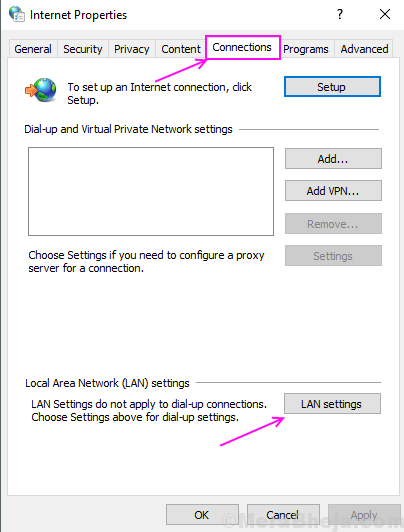
- 4125
- 270
- Dominick Barton
Di jaringan pemecahan masalah yang sering didapat pengguna Windows tidak dapat secara otomatis mendeteksi pengaturan proxy jaringan ini kesalahan. Banyak pengguna telah melaporkan kesalahan ini dan karena kesalahan ini pengguna tidak dapat menggunakan internet di komputer mereka.
Kemungkinan besar masalah ini terjadi karena pengaturan jaringan yang tidak tepat di komputer Anda atau perubahan yang tidak diinginkan dalam pengaturan jaringan. Jangan khawatir ini adalah kesalahan yang sangat kecil dan dapat diselesaikan dengan metode yang mudah. Ikuti metode ini dan Anda tidak akan mendapatkan kesalahan itu lagi di komputer Anda.
Daftar isi
- Metode 1 - Nonaktifkan secara otomatis mendeteksi pengaturan
- Metode 2 - Reset TCP/IP
- Metode 3 - Reset Pengaturan Internet
- Metode 4 - Ubah Pengaturan Proxy
Metode 1 - Nonaktifkan secara otomatis mendeteksi pengaturan
Menonaktifkan server proxy adalah hal yang paling jelas untuk menghilangkan kesalahan ini. Untuk penggunaan internet normal, server proxy tidak diperlukan dan Anda masih dapat menggunakan internet secara normal setelah menonaktifkan server proxy. Ikuti metode ini untuk menonaktifkan server proxy.
Langkah 1 - Open Run Box dengan menekan Windows Dan R bersama. Jenis inetcpl.cpl Di kotak teks dan kemudian klik OK.
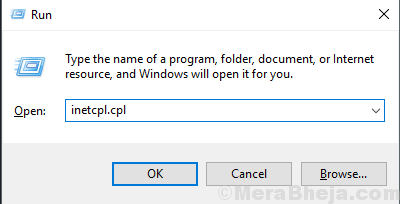
Langkah 2 - Beralih ke Koneksi tab dan klik Pengaturan LAN.
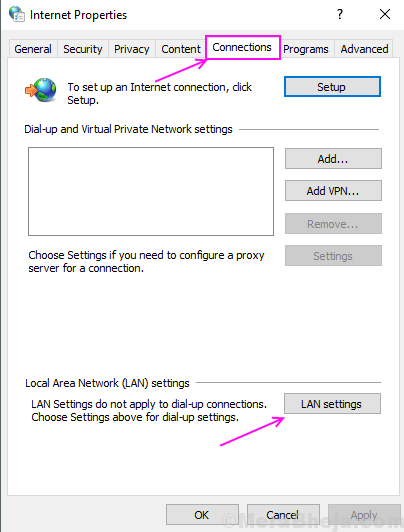
Langkah 3 - Hapus centang pada penggunaan server proxy untuk opsi LAN Anda dan periksa secara otomatis mendeteksi pengaturan. Klik OK.
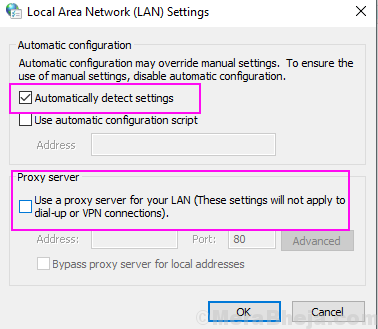
Sekali lagi jalankan pemecahan masalah jaringan dan periksa bahwa kesalahan hilang atau tidak.
Metode 2 - Reset TCP/IP
Ini akan mengatur ulang pengaturan jaringan Anda dan sekali lagi memulai koneksi sebagai yang baru. Jadi, kesalahan akan hilang dengan mengatur ulang TCP/IP.
Langkah 1 - Tekan tombol Windows dan cari prompt perintah, klik kanan pada hasil pertama dan pilih Run as Administrator
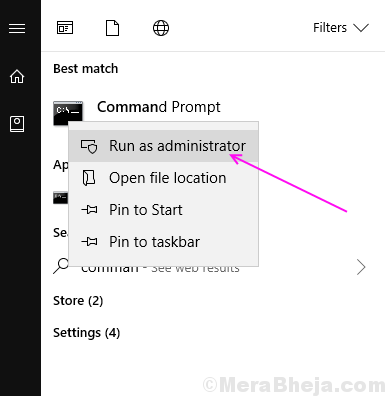
Langkah 2 - Klik Ya di prompt.
Langkah 3 - Ketik Netsh Winsock Reset dan tekan Enter.
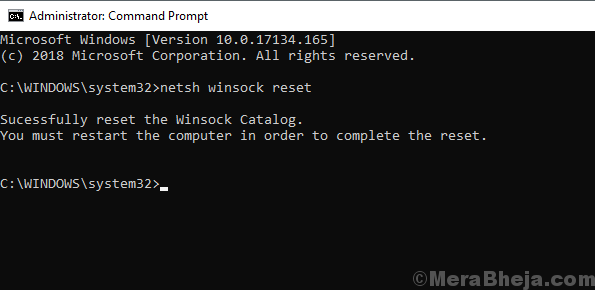
Langkah 4 - Ketik Netsh Int IPv4 Reset dan tekan Enter.
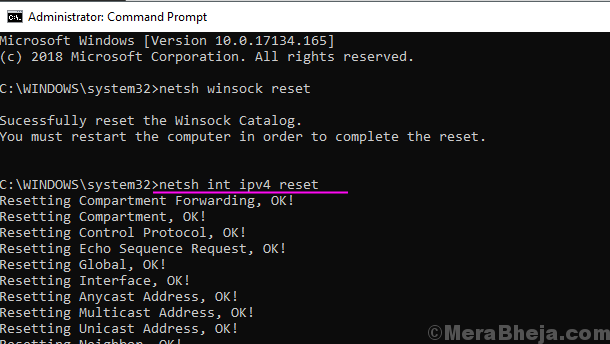
Tutup jendela prompt perintah dan jalankan pemecahan masalah lagi untuk memeriksa kesalahan.
Metode 3 - Reset Pengaturan Internet
Mengatur ulang pengaturan internet dari panel kontrol juga dapat menyelesaikan kesalahan ini karena mengatur ulang pengaturan internet akan menghapus semua pengaturan lama dan beralih ke pengaturan default.
Langkah 1 - Open Run Box dengan menekan Windows Dan R pada saat yang sama, ketik kontrol Di kotak teks dan tekan enter.
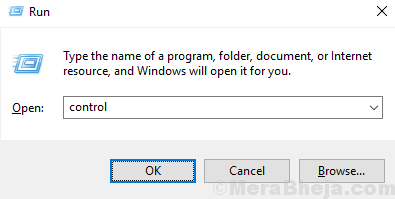
Langkah 2 - Klik pilihan internet.
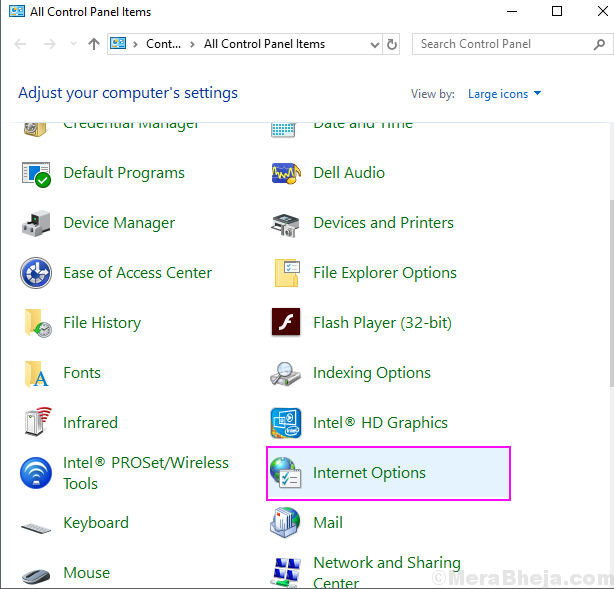
Langkah 3 - Beralih ke Canggih Tab dan klik pada Mengatur ulang tombol di bawah Setel ulang Internet Explorer Pengaturan.
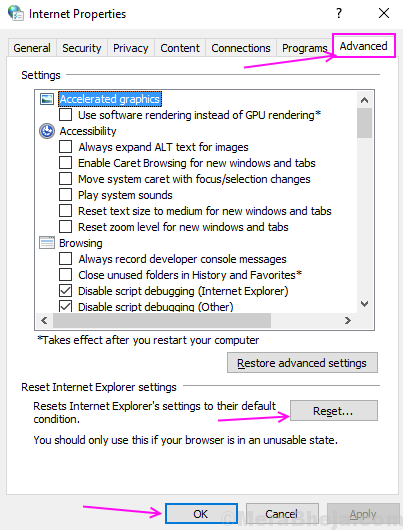
Ini akan mengatur ulang semua pengaturan internet Anda dan membuat semua pengaturan default.
Metode 4 - Ubah Pengaturan Proxy
Di jaringan dan pengaturan internet, ada opsi proxy di mana Anda dapat mematikan deteksi proxy. Mematikan opsi ini telah memecahkan kesalahan ini untuk banyak pengguna. Ikuti proses ini untuk mengetahui caranya.
Langkah 1 - Tekan Windows Dan SAYA tombol pada saat yang sama untuk membuka jendela Pengaturan.
Langkah 2 - Pilih Jaringan dan internet.
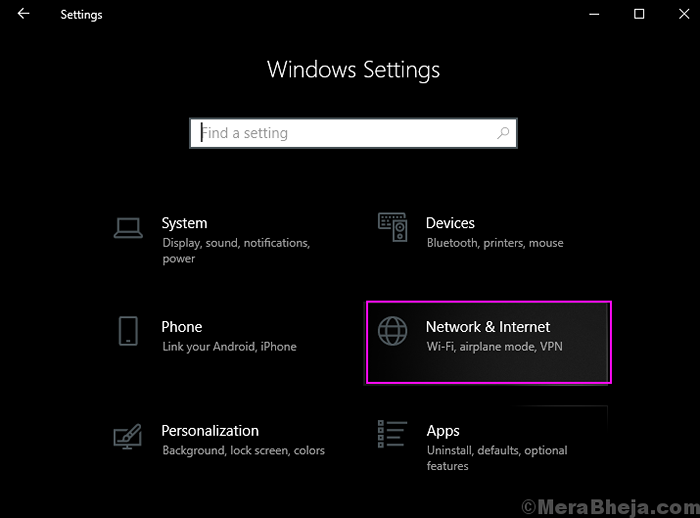
Langkah 3 - Klik Proxy dari panel kiri dan kemudian mati Pengaturan Deteksi Otomatis di bawah pengaturan proxy otomatis
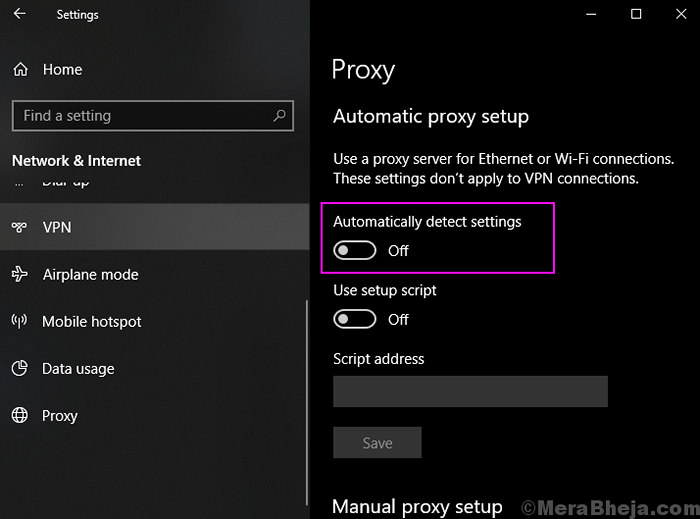
Saya harap Anda dapat menyelesaikan kesalahan Anda dengan metode ini. Jika Anda memiliki pertanyaan tentang metode ini maka jangan ragu untuk memberi tahu kami dalam komentar.
- « <strong>Cara memperbaiki kode kesalahan 0x800f081f</strong>
- [Diselesaikan] Perbaiki kesalahan err_tunnel_connection_failed di chrome »

